
Nový Debian 12: představení a vytvoření testovacího serveru | Kapitola 2
Seznam kapitol
V červnu vyšel nový Debian 12, jedna z klasik linuxového světa. V článku se podíváme , jak si ho nainstalovat jako serverové testovací prostředí. Navíc se podíváme i na to, jak vypadají jednotlivá dostupná grafická prostředí a nakoukneme na přehled základních balíčků.
Po instalaci nového systému je prvním úkolem provést aktualizaci. Je to důležité nejen z pohledu bezpečnosti, ale i pro průběh dalších instalací programů a služeb. Před aktualizací bude vhodné upravit soubor s repozitáři. Otevřeme si ho pomocí editoru Nano. Pokud není v následujících dvou kapitolách zmíněno jinak, pracujeme pod uživatelem Root.
nano /etc/etc/apt/sources.list
Zakomentujeme řádky, které odkazují na instalační médium. Zpravidla bývají na začátku tohoto souboru. Zakomentování provádíme pomocí znaku # na začátku řádku. Soubor vypadá takto:
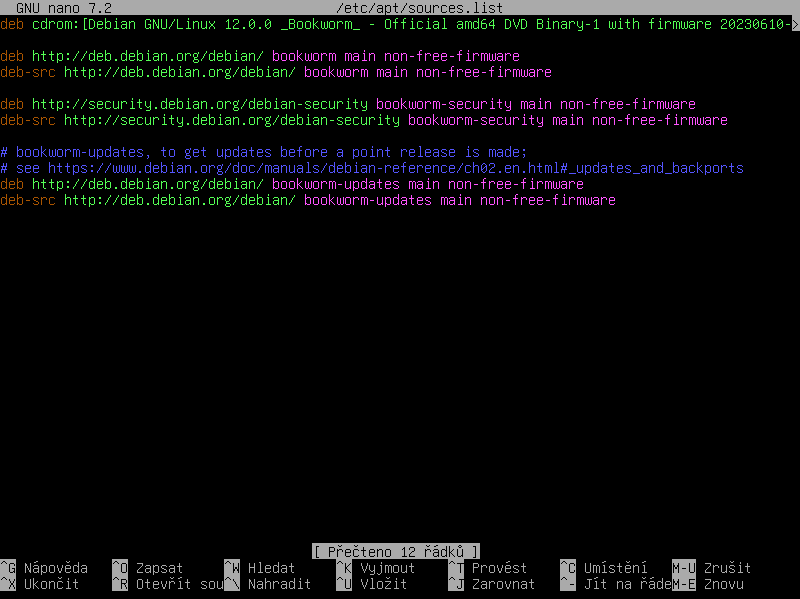
Aktualizaci provedeme pomocí příkazů:
sudo su
apt-get update
apt-get dist-upgradePotom doporučuji nainstalovat programy, které usnadní ovládání. Jsou to.
- Midnight commander – dvoupanelový správce souborů v příkazovém řádku.
- Htop – pokročilý správce spuštěných programů a procesů pro příkazový řádek.
- nmap – toto je vhodné především pro testovací prostředí. Program, který umžní skenovat porty ostatních počítačů v síti. Instalujte a používejte pouze tam, kde k tomu máte oprávnění.
Instalaci provedeme tímto příkazem pod uživatelem root:
apit-get install mc htop nmapDále musíme získat pevnou IP adresu. Pro tento účel stačí vnitřní. Před dalším postupem se seznamte se strukturou adres ve vaší vnitřní síti. Podle toho zvolte svoji adresu. Potom otevřete soubor /etc/network/interfaces. Upravíme ho podle přiloženého vzorového souboru. Zohledníme naší strukturu sítě.
# This file describes the network interfaces available on your system
# and how to activate them. For more information, see interfaces(5).
source /etc/network/interfaces.d/*
# The loopback network interface
auto lo
iface lo inet loopback
# The primary network interface
allow-hotplug enp0s3
iface enp0s3 inet static
address 192.168.0.12
netmask 255.255.255.0
gateway 192.168.0.1
dns-domain domov.test
dns-nameservers 192.168.0.50 192.168.0.1
Po editaci soubor uložíme a restartujeme počítač.
Dále můžeme povolit přihlášení SSH pro uživatele root. Tento krok je vhodný pouze pro testovací systém, který nemá přístup zvenčí a neběží stále. Nepoužívejte na produkčním systému a počítači, který je přístupný zvenčí. Jde o velké omezení zabezpečení. Proč tohle děláme? Otevíráme si možnost přímo upravovat a kopírovat soubory jako root pomocí protokolu SFTP. Tím se otevírá možnost použití editace konfiguračních souborů v grafickém prostředí. Pokud již tohle použijete na počítači, který je přístupný zvenku, tuto možnost zrušte, jakmile skončíte s konfigurací. Tak, a jak na to? Otevřeme si konfigurační soubor pro SSH. Dostaneme se k němu tímto příkazem.
nano /etc/ssh/sshd_config
Najdeme si tuto část a upravíme položky PermitRootLogin a StrictModes podle vzoru.
# Logging
#SyslogFacility AUTH
#LogLevel INFO
# Authentication:
#LoginGraceTime 2m
PermitRootLogin yes
StrictModes no
#MaxAuthTries 6
#MaxSessions 10
#PubkeyAuthentication yesSoubor uložíme a službu restartujeme. Použijeme příkazy. Druhý příkaz je pro kontrolu.
service sshd restart
service ssh statusZákladní nastavení našeho testovacího prostředí máme připraveno. Co ale, když potřebujeme zkoušenou službu provolávat pomocí názvu počítače? Navíc můžeme potřebovat pro náš server certifikát. Jak tohle zajistit pro testovací prostředí, zjistíme v další kapitole.



























